在EXCEL表格中输入平方、立方的方法介绍
发布时间:2015-06-06 来源:查字典编辑
摘要:下面小编为大家介绍在EXCEL表格中输入平方、立方的方法,不会的朋友可以参考本文来看看,希望能对大家有所帮助!方法/步骤首先,录入5的3次方...
下面小编为大家介绍在EXCEL表格中输入平方、立方的方法,不会的朋友可以参考本文来看看,希望能对大家有所帮助!
方法/步骤
首先,录入5的3次方;
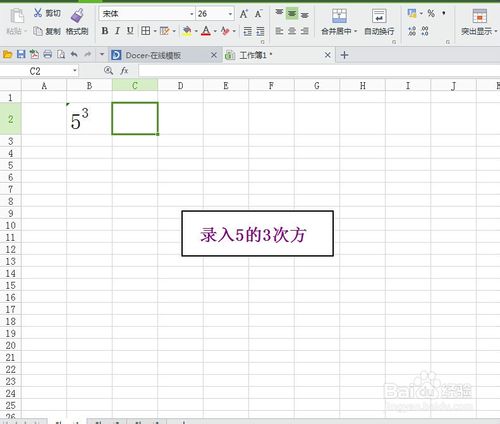
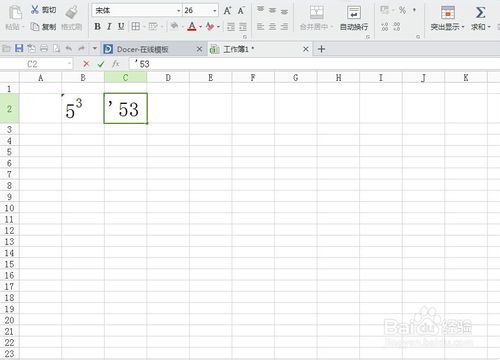
在EXCELB1单元格录入“53
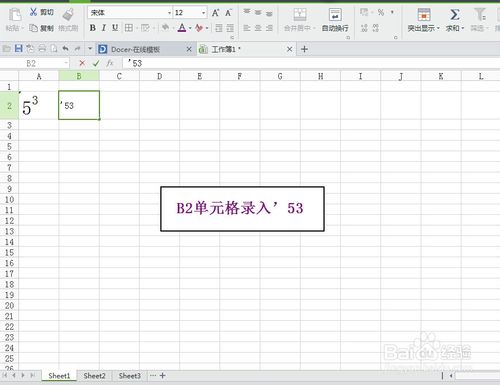
选中“3“,按CTRL+1组合键;
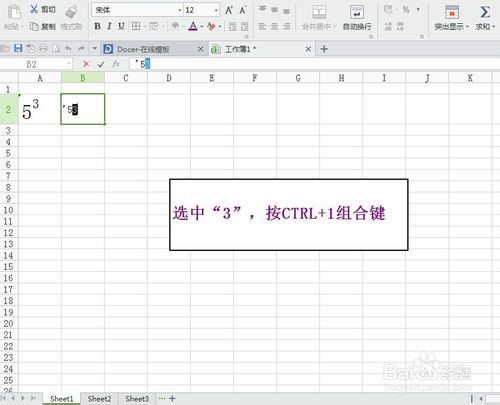

在单元格格式中勾选“上标”;

勾选完上标后点击“确认”。

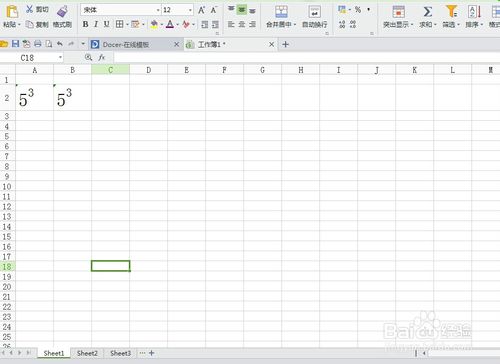
以上就是在EXCEL表格中输入平方、立方的方法介绍,希望能对大家有所帮助!


